Як відновити пошкоджені відео з GoPro
Коли ви щойно завершили незабутню пригоду, ваша GoPro була поруч кожну секунду. Схвильовані від можливості знову пережити події, ви сідаєте переглянути відзнятий матеріал, але виявляєте, що він не відтворюється. Ой-ой, може, він пошкоджений? Це кошмар, з яким ми всі стикалися хоч раз, але не панікуйте! Чи то пошкоджена SD-карта, збій під час запису, чи збій під час передачі файлів, таке трапляється з найкращими з нас.
Але є й гарна новина: не все втрачено. У цьому посібнику я покажу вам, як відновити пошкоджені відео GoProТож, беріть своє спорядження, і давайте знову запустимо ваші відзняті матеріали в дію!
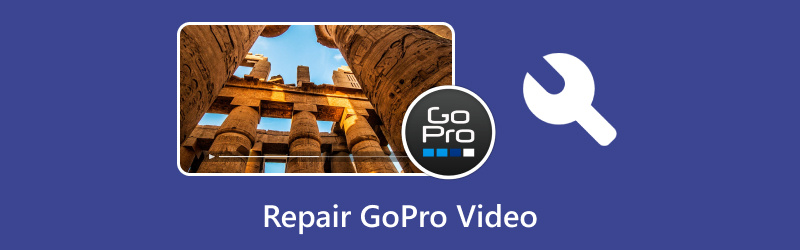
- СПИСОК ПОСІБНИКІВ
- Частина 1. Можливі причини пошкодження відео GoPro
- Частина 2. Як відновити пошкоджені відео GoPro
- Частина 3. FAQ
Частина 1. Можливі причини пошкодження відео GoPro
Перш ніж одразу переходити до ремонту, важливо зрозуміти, чому ваші відео з GoPro можуть бути пошкоджені. Ось кілька можливих причин:
1. Помилки передачі файлів
Якщо ваш MP4 Якщо відео GoPro не було належним чином передано з камери на комп’ютер або інший пристрій, файл міг бути пошкоджений. Зазвичай це спричинено поганим з’єднанням, проблемою з кабелем або навіть раптовим відключенням під час передачі.
2. Проблеми з SD-картою
Камери GoPro значною мірою залежать від SD-карт, і якщо карта несправна, переповнена або неправильно відформатована, вона може легко призвести до пошкодження. Збій SD-карти є однією з найпоширеніших причин пошкодження відео.
3. Проблеми з батареєю або живленням
Якщо акумулятор вашої камери GoPro розрядиться або вона несподівано вимкнеться під час запису, це може призвести до пошкодження файлів. Завжди краще переконатися, що акумулятор заряджений перед початком зйомки.
4. Помилки файлової системи
Камери GoPro використовують файлову систему FAT32 або exFAT, яка може бути пошкоджена через неправильне вилучення з комп’ютера або пристрою. Це може призвести до проблем під час спроби відкрити відео.
5. Пошкоджений відеофайл
Іноді відеофайл GoPro може бути пошкоджений під час самого процесу запису, особливо якщо камера раптово вимкнулася або вийшла з ладу.
Тепер, коли ми знаємо, що може спричинити проблеми з відеофайлами GoPro, давайте обговоримо, як їх виправити. На щастя, існує кілька рішень.
Частина 2. Як відновити пошкоджені відео GoPro
1. Функція GoPro SOS
Функція GoPro SOS – це вбудована функція, яка допомагає запобігти втраті даних під час запису. Вона автоматично зберігає відео у разі помилки, і камера має мати змогу відновити дані після повторного ввімкнення. Ця функція особливо корисна в екстремальних ситуаціях, наприклад, якщо ви впустите свою GoPro у воду.
Якщо ваше відео GoPro пошкоджено через проблему під час запису, спробуйте спочатку це. Ось як це використовувати:
Вимкніть свою GoPro а потім знову увімкніть його.
Якщо відео було збережено у Папка SOS, GoPro повідомить вас про виявлення пошкодженого відео та надасть вам можливість спробувати його відновити.
Після завершення процесу перевірте відео ще раз. Якщо все працює – чудово! Якщо ні, то час переходити до наступного рішення.
Хоча функція GoPro SOS працює в деяких випадках, вона не є повністю бездоганною. Якщо проблеми все ще виникають, не хвилюйтеся; є й інші способи відновлення файлів.
2. Конвертуйте відео GoPro в AVI та відновіть його за допомогою VLC (рекомендовано: ArkThinker VCU)
Якщо ви знайомі з VLC Media Player, то, мабуть, знаєте, що він призначений не лише для перегляду відео; він також може допомогти виправити пошкоджені відеофайли. Один простий спосіб спробувати відновити пошкоджене відео GoPro MP4 – це конвертувати файл в інший формат, наприклад AVI, а потім відновити його.
Ось як це зробити:
ВІДЧИНЕНО VLC і натисніть на ЗМІ > Перетворити / зберегти.
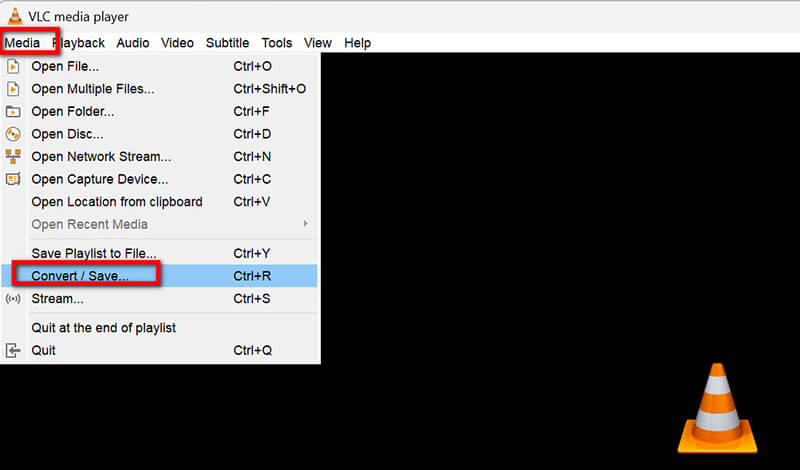
Додайте пошкоджений відеофайл GoPro MP4.
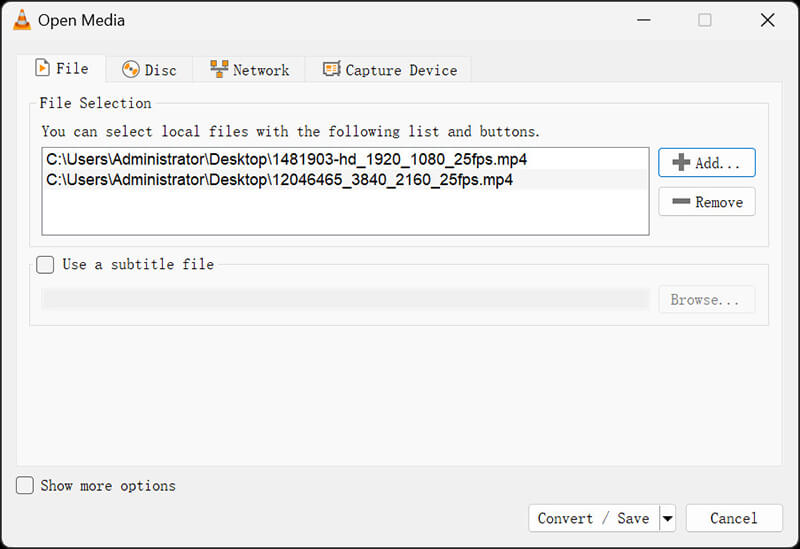
Виберіть конвертуватиі виберіть формат AVI у розділі Профіль.
Натисніть Почнітьі дозвольте VLC конвертувати файл у формат AVI.
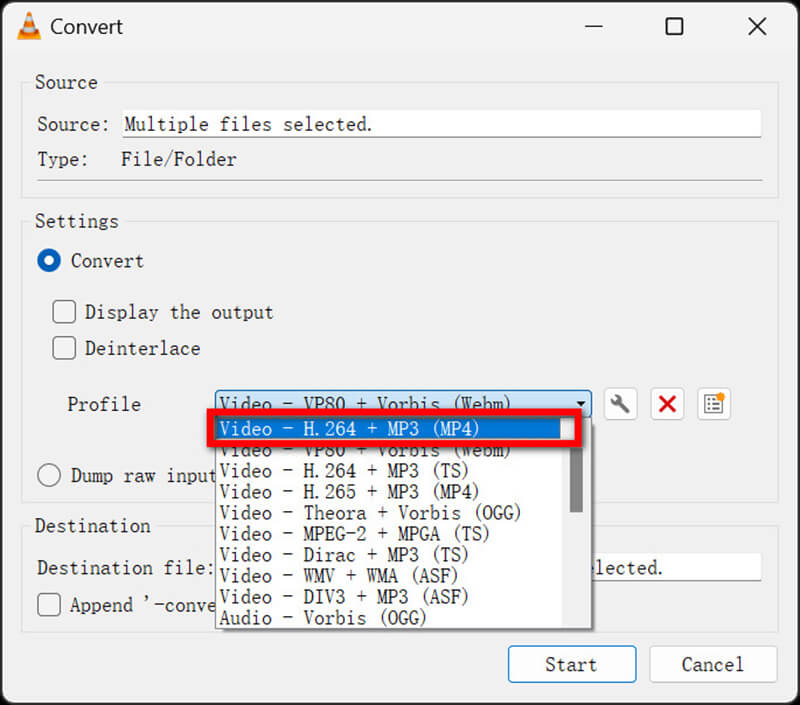
Припустимо, що файл все ще не відтворюється належним чином, або ви хочете конвертувати кілька відеофайлів GoPro. У такому випадку ви можете скористатися інструментом, подібним до ArkThinker Video Converter Ultimate щоб виправити проблеми з щойно конвертованим файлом AVI. Він відомий підтримкою широкого спектру відеоформатів, включаючи файли GoPro, і зручний у використанні, що робить його ідеальним як для початківців, так і для професіоналів.
3. Ремонт відео ArkThinker
Якщо попередні методи не спрацювали, варто розглянути ще один чудовий інструмент ArkThinker Ремонт відеоЦе професійний інструмент для відновлення відео GoPro, призначений для виправлення пошкоджених файлів, зокрема тих, що були записані камерами GoPro.
ArkThinker Video Repair – чудовий інструмент для відновлення пошкоджених відео GoPro. Він підтримує низку форматів відеофайлів, включаючи MP4, MOV та інші. Програмне забезпечення відоме своїм простим у використанні інтерфейсом, що спрощує процес відновлення навіть для тих, хто не дуже добре знайомий з технологіями. Крім того, воно використовує передові технології для аналізу структури пошкоджених відео та спроби відновити їх без подальших пошкоджень.
Спочатку завантажте та встановіть інструмент для відновлення відео ArkThinker на свій Windows або Mac.
Після цього відкрийте програму та додайте пошкоджений відеофайл GoPro, який потрібно виправити. Вам також потрібно буде завантажити зразок відео з того ж джерела, що й пошкоджений файл, і це допоможе безперебійно виконати процес відновлення.

Тепер натисніть кнопку Ремонт кнопку та дозвольте інструменту творити дива. Це не займе багато часу, лише кілька хвилин, і ваше відео буде виправлено!

Після завершення ремонту ви можете переглянути відео GoPro, щоб переконатися, що все виглядає чудово. Коли ви будете задоволені результатами, збережіть його в будь-якому місці на своєму комп’ютері.

Я особисто кілька разів користувався ArkThinker Video Repair, і хоча я був вражений тим, наскільки добре він працював, я помітив кілька речей. Програма винятково добре спрацювала під час відновлення одного відеофайлу GoPro. Насправді, процес пройшов гладко, а відновлене відео виглядало точно так само, як оригінал. Однак одним недоліком є те, що вона не підтримує відновлення кількох файлів одночасно. Це трохи клопітно, якщо у вас є партія пошкоджених відео. Але для окремих файлів цей інструмент, безумовно, є найкращим вибором.
Частина 3. FAQ
Чому мої відео з GoPro не відтворюються?
Проблеми часто призводять до пошкодження відеофайлів GoPro під час запису або передачі. Спробуйте скористатися одним із інструментів, згаданих у цьому посібнику, щоб відновлення відео MP4.
Чи можна відновити відео з GoPro після форматування SD-карти?
Це залежить від ситуації. Якщо карту було відформатовано, відновити відео складніше, але не неможливо. Вам може знадобитися професійне програмне забезпечення або послуги з відновлення даних.
Як запобігти пошкодженню відео GoPro?
A: Завжди безпечно виймайте SD-карту, уникайте переривання відеозапису та переконайтеся, що ваша GoPro має достатній заряд батареї, перш ніж розпочати зйомку.
Висновок
Відновлення пошкодженого відео GoPro не обов'язково має бути головним болем. Незалежно від того, чи використовуєте ви вбудовану функцію GoPro SOS, конвертуєте та відновлюєте за допомогою VLC, чи обираєте професійний інструмент для відновлення, такий як ArkThinker Video Repair, для вас є рішення. Однак пам'ятайте, що відновлення відеофайлів не завжди гарантоване. Якщо все інше не спрацює, професійне відновлення даних може бути вашим останнім кроком.
Тим не менш, завжди пам’ятайте про регулярне резервне копіювання ваших відео та дбайливо ставтеся до своїх SD-карт. Сподіваємося, що ваша наступна пригода буде без пошкоджень відео!
Що ви думаєте про цю публікацію? Натисніть, щоб оцінити цю публікацію.
Чудово
Рейтинг: 4.8 / 5 (на основі 418 голоси)
Знайти більше рішень
Як відновити пошкоджені файли MOV (посібник 2025 року) Як відновити пошкоджені відеофайли AVI: прості виправлення та рішення [10 виправлень] Програвач Windows Media не відтворює звук Як відновити файл запису Sony RSV (посібник 2025 року) Як виправити пошкоджені файли MXF: покроковий посібник 2025 року Як виправити пошкодження файлів WebM (посібник 2025 року)Відносні статті
- Редагувати відео
- Як зробити коротке відео довшим за допомогою 3 різних методів
- Зациклюйте відео на iPhone, iPad, телефоні Android і комп’ютері
- Безкоштовне програмне забезпечення для редагування відео – 7 найкращих безкоштовних програм для редагування відео
- 3 програми для видалення водяних знаків TikTok для видалення водяних знаків TikTok
- Фільтр відео – як додати та встановити фільтр на відео 2024
- Як уповільнити відео та зробити сповільнене відео 2024
- Розділіть свій великий відеофайл за допомогою 3 найкращих тримерів фільмів 2024 року
- Як додати водяний знак до відео на різних пристроях 2024
- 5 найкращих компресорів MP4 для зменшення розміру відеофайлу 2024
- Детальний посібник про те, як уповільнити відео на Snapchat 2024


